OneDrive'ın Salt Okunur klasörlerde izin devralmasını devre dışı bırakmasına izin ver
Bu makale, dosyaları karşıya yüklerken OneDrive'ın salt okunur klasörlerde Windows izin devralmasını devre dışı bırakmasına(allow OneDrive to disable Windows permission inheritance) nasıl izin verileceğini gösterecektir . OneDrive salt okunur bir klasörü eşitlediğinde, her dosyanın izinlerine bakar. Bu işlevi devre dışı bırakırsanız, yükleme hızı da artacaktır.
OneDrive, ücretsiz olarak kullanabileceğiniz en iyi bulut depolama çözümlerinden biridir. Windows bilgisayardan dosya ve klasör yüklemek o kadar da önemli değil. Ancak, yükleme hızını veya yavaş yükleme hızını(slow upload speed) korumak birçok insan için bir sorundur. OneDrive için herhangi bir aktarım hızı sınırı belirlememiş olsanız bile , birkaç megabayt veriyi karşıya yüklemek biraz zaman alabilir. Bunun nedeni , OneDrive'ın(OneDrive) karşıya yükleme işlemine başlamadan önce her dosyanın iznini kontrol etmesidir. Ancak, bu işlevi devre dışı bırakırsanız, bir PC'de salt okunur klasörleri senkronize ederken kontrol etmez.
OneDrive'ın Salt Okunur klasörlerde (Allow OneDrive)Windows izin devralmasını devre dışı bırakmasına izin ver
OneDrive'ın(OneDrive) salt okunur klasörlerde Windows izin devralmasını devre dışı bırakmasına izin vermek için şu adımları izleyin:
- Görev Çubuğu arama kutusunda gpedit.msc'yi(gpedit.msc) arayın .
- Arama sonucunda Grup ilkesini düzenle'yi(Edit group policy) tıklayın .
- Bilgisayar Yapılandırması'nda (Computer Configuration)OneDrive'a(OneDrive) gidin .
- Eşitlenen salt okunur klasörlerde Windows izin devralmasını devre dışı bırakmak için OneDrive'a İzin Ver'e(Allow OneDrive to disable Windows permission inheritance in the folders synced read-only) çift tıklayın .
- Etkin(Enabled) seçeneğini seçin .
- Uygula(Apply) ve Tamam'a(OK) tıklayın .
Bu adımları ayrıntılı olarak inceleyelim.
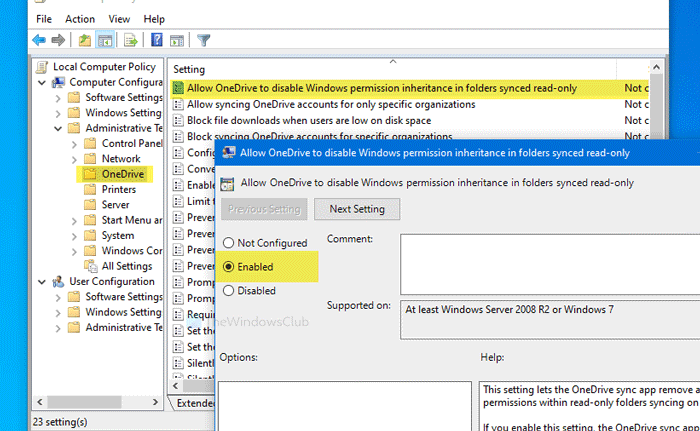
İlk önce, PC'nizde Yerel Grup İlkesi Düzenleyicisini(Local Group Policy Editor) açmanız gerekecek . Bunun için gpedit.mscGörev Çubuğu(Taskbar) arama kutusunda arama yapın ve arama sonucundaki Grup ilkesini düzenle'yi tıklayın. (Edit group policy)Açtıktan sonra, aşağıdaki yola gidin-
Computer Configuration > Administrative Templates > OneDrive
Sağ taraftaki klasörler eşitlenmiş salt okunur ayarında Windows izin devralmasını devre dışı bırakmak için OneDrive'a İzin Ver'e(Allow OneDrive to disable Windows permission inheritance in the folders synced read-only) çift tıklayın . Etkin (Enabled ) seçeneğini seçin .
Şimdi, değişikliği kaydetmek için Uygula (Apply ) ve Tamam düğmelerini tıklayın.(OK )
Kayıt(Registry) yöntemine başlamadan önce , bir Sistem Geri Yükleme noktası oluşturmanız ve tüm Kayıt dosyalarını yedeklemeniz(backup all Registry files) önerilir .
OneDrive'ın Salt Okunur klasörlerde (Allow OneDrive)Windows izin devralmasını devre dışı bırakmasına izin ver
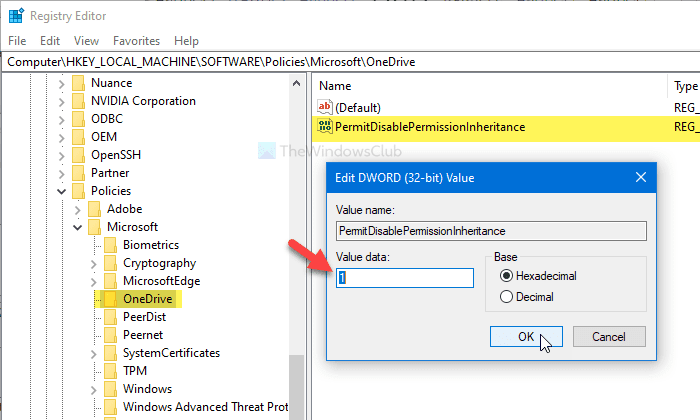
OneDrive'ın(OneDrive) salt okunur klasörlerde Windows izin devralmasını devre dışı bırakmasına izin vermek için şu adımları izleyin:
- Görev Çubuğu arama kutusunda regedit arayın .
- Arama sonucunda Kayıt Defteri Düzenleyicisi'ne(Registry Editor) tıklayın .
- Evet(Yes) düğmesini tıklayın .
- HKLM'de (HKLM)OneDrive'a(OneDrive) gidin . _
- (Right-click)OneDrive > New > DWORD (32-bit) Değeri'ne sağ (Value)tıklayın .
- PermitDisablePermissionInheritance olarak adlandırın .
- Değer(Value) verisini 1 olarak ayarlamak için üzerine çift tıklayın .
- Tamam'ı(OK) tıklayın .
Daha fazlasını öğrenmek için okumaya devam edin.
İlk başta, regeditGörev Çubuğu(Taskbar) arama kutusunda arama yapın ve arama sonucunda Kayıt Defteri Düzenleyicisi'ne tıklayın. (Registry Editor)UAC istemi görünürse, Evet düğmesini(Yes ) tıklayın. Bundan sonra, bu yola gidin-
HKEY_LOCAL_MACHINE\SOFTWARE\Policies\Microsoft\OneDrive
OneDrive'ı(OneDrive) bulamıyorsanız , Microsoft > New > Key sağ tıklayın ve OneDrive olarak adlandırın .
New > DWORD (32-bit) Value sağ tıklayın ve PermitDisablePermissionInheritance olarak adlandırın .
Bunu takiben, PermitDisablePermissionInheritance(PermitDisablePermissionInheritance) üzerine çift tıklayın ve Değer verisini (Value data )1 olarak ayarlayın .
Değişikliği kaydetmek için Tamam (OK ) düğmesine tıklayın .
Bu kadar! Umarım bu basit rehber size çok yardımcı olur.
Related posts
Allow Kullanıcıları Nasıl Kullanılır Office file Senkronizasyonu Çatışmalar
Allow veya belirli kuruluşlar için ONEDRIVE hesaplarını senkronize edin
Senkronizasyonu otomatik olarak duraklatırken, ONEDRIVE bildirimlerini devre dışı bırakın
Windows 10'da Fix OneDrive error code 0x8004de40
Onedrive Hata Kodu 0x8007016a Fix
OneDrive.exe Entry Point Found Windows 10'te değil
Document'in önceki bir sürümünü OneDrive'da nasıl geri yüklenir?
OneDrive icon File Explorer'den Windows 11/10'ten nasıl kaldırılır
OneDrive küçük resimleri Windows 10'te göstermiyor
OneDrive Error 0x8007016A: cloud file provider çalışmıyor
Windows'un 10 OneDrive sync sorunları çözmek için nasıl
OneDrive Account güvenliğini sağlama
Zaten bu hesabı senkronize ediyorsunuz - Mac error için OneDrive
OneDrive SYNC Ayarları Nasıl Eklenir Local Group Policy Editor
OneDrive and Dropbox tarafından kullanılan bant genişliğini sınırlamak için nasıl
Reset OneDrive, Windows 11/10'daki OneDrive sorunlarını çözmek için
Fix Make Sure OneDrive PC'nizde çalışıyor, sonra tekrar mesaj deneyin
cloud sync engine indirilen verileri doğrulamadı
Turn Off OneDrive Deleted Dosyaları her yerde çıkarıldı mesajı
Windows 11/10'teki OneDrive'ten bir klasörü nereden çıkarma, hariç tutma veya kaldırma
